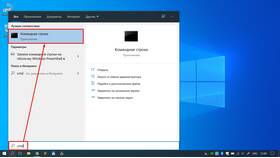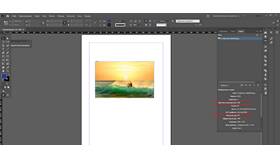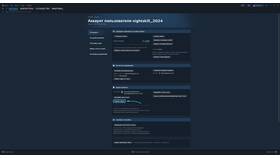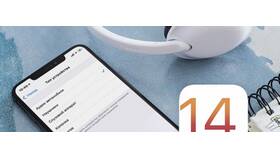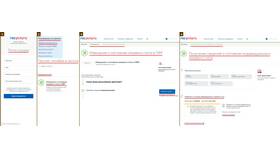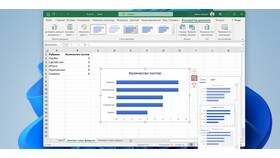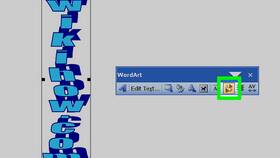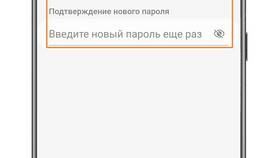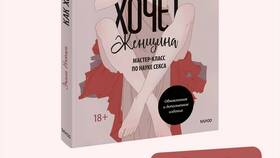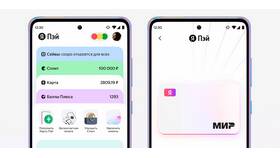Командная строка предоставляет возможности кастомизации для удобства работы. Рассмотрим основные методы изменения внешнего вида и поведения командной строки в различных операционных системах.
Содержание
Изменение командной строки в Windows
Стандартные настройки CMD
| 1 | Цвет текста и фона | ПКМ по заголовку → Свойства → Цвета |
| 2 | Размер шрифта | ПКМ → Свойства → Шрифт |
| 3 | Размер буфера | ПКМ → Свойства → Расположение |
PowerShell кастомизация
- Изменение темы через $Host.UI.RawUI
- Настройка профиля в Microsoft.PowerShell_profile.ps1
- Установка модуля PSReadLine для расширенных возможностей
Настройка терминала в Linux
Изменение shell-окружения
- Выбор оболочки: bash, zsh, fish
- Редактирование файла ~/.bashrc или ~/.zshrc
- Настройка переменной PS1 для изменения приглашения
- Установка цветовых схем
Пример изменения PS1
| Код | Результат |
| export PS1="\u@\h \w> " | user@host ~/documents> |
Настройка Terminal в macOS
- Изменение профилей через Terminal → Настройки
- Выбор цветовой схемы и шрифта
- Настройка поведения через .bash_profile или .zshrc
- Установка iTerm2 для расширенных возможностей
Продвинутые инструменты кастомизации
| 1 | Oh My Zsh | Фреймворк для управления конфигурацией zsh |
| 2 | Starship | Кросс-платформенное кастомизируемое приглашение |
| 3 | Windows Terminal | Современный терминал от Microsoft с темами |
Изменение поведения командной строки
Полезные настройки
- Автодополнение команд (tab completion)
- История команд с поиском
- Псевдонимы для часто используемых команд
- Автоматические подсказки
Пример алиаса для bash
alias ll='ls -alF'
Сброс настроек к стандартным
- Удаление файлов конфигурации (~/.bashrc, ~/.zshrc)
- Использование команды defaults delete для macOS
- Переустановка терминального приложения
- Создание нового профиля пользователя
Кастомизация командной строки позволяет создать комфортную рабочую среду, повышающую продуктивность при работе с терминалом.